刻录光盘,详细教您怎么用电脑将文件刻录到光盘
- 分类:win7 发布时间: 2018年06月28日 18:26:00
光盘对于电脑的使用还是蛮大的,因为我们有的时候需要把电脑上的文件进行备份的时候,就可以用光盘进行备份啦。但是要怎么操作呢?小编今天就来给你们说说怎么用电脑将文件刻录到光盘上。
小伙伴们,小编今天来给你们说说怎么用电脑将文件刻录到光盘上,感不感兴趣,心不心动呢?如果心动的话,那就继续往下看,看看小编是怎么给你们演示用电脑将文件刻录到光盘上的操作过程。
首先,将一张新盘,放在光驱的托盘架上,这时发现电脑在急剧的转动,电脑桌面上弹出选择框,再点“将文件刻录到光盘”。
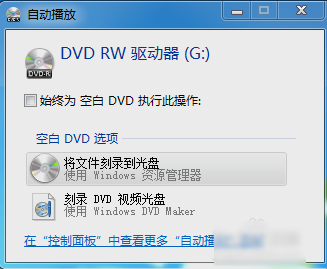
刻录光盘电脑图解-1
接着,在弹出如些图所示的窗口里,点击“类似于USB闪存驱动器”。
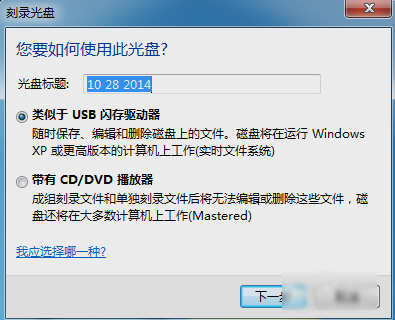
用电脑将文件刻录到光盘电脑图解-2
下一步,点“确定”,电脑将会对此光盘执行一个格式化操作。
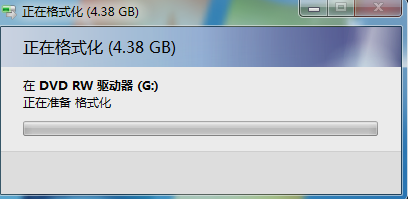
用电脑将文件刻录到光盘电脑图解-3
然后格式化成功后,打开“我的电脑”,找到驱动器,然后打开。
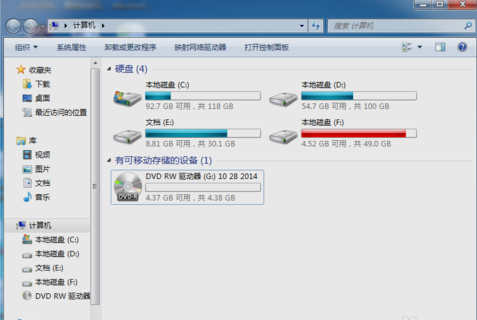
刻录光盘电脑图解-4
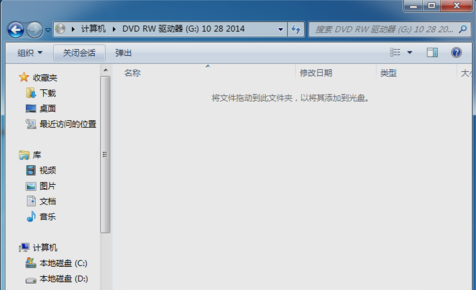
光盘电脑图解-5
再将你要刻录到光盘的文件准备出来。
用电脑将文件刻录到光盘电脑图解-6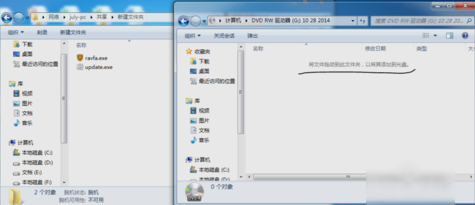
最后,把文件拖拽至此光盘即可。

将文件刻录到光盘电脑图解-7
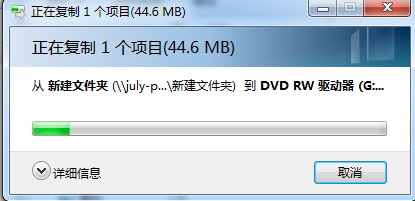
光盘电脑图解-8
猜您喜欢
- 笔记本键盘锁定,详细教您笔记本键盘锁..2018/02/11
- 手把手教你最简单的电脑做系统方法..2018/12/13
- 电脑突然蓝屏,详细教您电脑突然蓝屏怎..2018/08/20
- 鼠标设置,详细教您win7系统鼠标设置在..2018/10/16
- 笔者教你电脑怎样设置开机密码..2018/12/20
- 细说win7去除快捷方式小箭头方法..2018/11/13
相关推荐
- 笔记本双显卡怎么切换,详细教您笔记本.. 2018-05-09
- 笔者教你win7如何连接共享xp打印机.. 2018-11-12
- 笔者教你如何查看电脑配置.. 2019-02-14
- 戴尔电脑一键重装系统xp详细步骤.. 2019-11-08
- 电脑字体太小怎么调,详细教您怎样更改.. 2018-08-22
- 联想电脑f12键重装系统图解步骤.. 2021-05-27




 粤公网安备 44130202001059号
粤公网安备 44130202001059号